Wenn du deine Bilder in Lightroom bearbeitest, kommst du an dem Entwickeln-Modul nicht vorbei. Hier nimmst du Anpassungen vor, die den Unterschied zwischen einem guten und einem großartigen Foto ausmachen können. Im Folgenden erhältst du eine detaillierte Anleitung, wie du die wichtigsten Steuerelemente im Entwickeln-Modul effektiv nutzt, um deine Fotos zu verfeinern und ihnen den letzten Schliff zu geben.
Wichtigste Erkenntnisse
- Das Histogramm zeigt die Verteilung von Tiefen, Mitteltönen und Lichtern an.
- Mit spezifischen Reglern kannst du Farbe und Helligkeit detailliert einstellen.
- Lightroom speichert Änderungen virtuell, ohne die Originaldatei zu verändern.
- Vignette und körnige Effekte können dem Bild Charakter verleihen.
- Dunst entfernen und Kamera Kalibrierung sind nützliche Werkzeuge zur Verbesserung der Bildqualität.
Schritt-für-Schritt-Anleitung
Zu Beginn ist es wichtig, dass du ein Bild in Lightroom auswählst, um die Steuerelemente des Entwickeln-Moduls zu erkunden. Öffne dieses Bild und nutze die Pfeiltasten, um zwischen den verschiedenen Bildern in deinem Katalog zu navigieren. Das Laden der Bilder geschieht nahezu sofort, was auf eine effektive Import-Vorgabe hinweist.
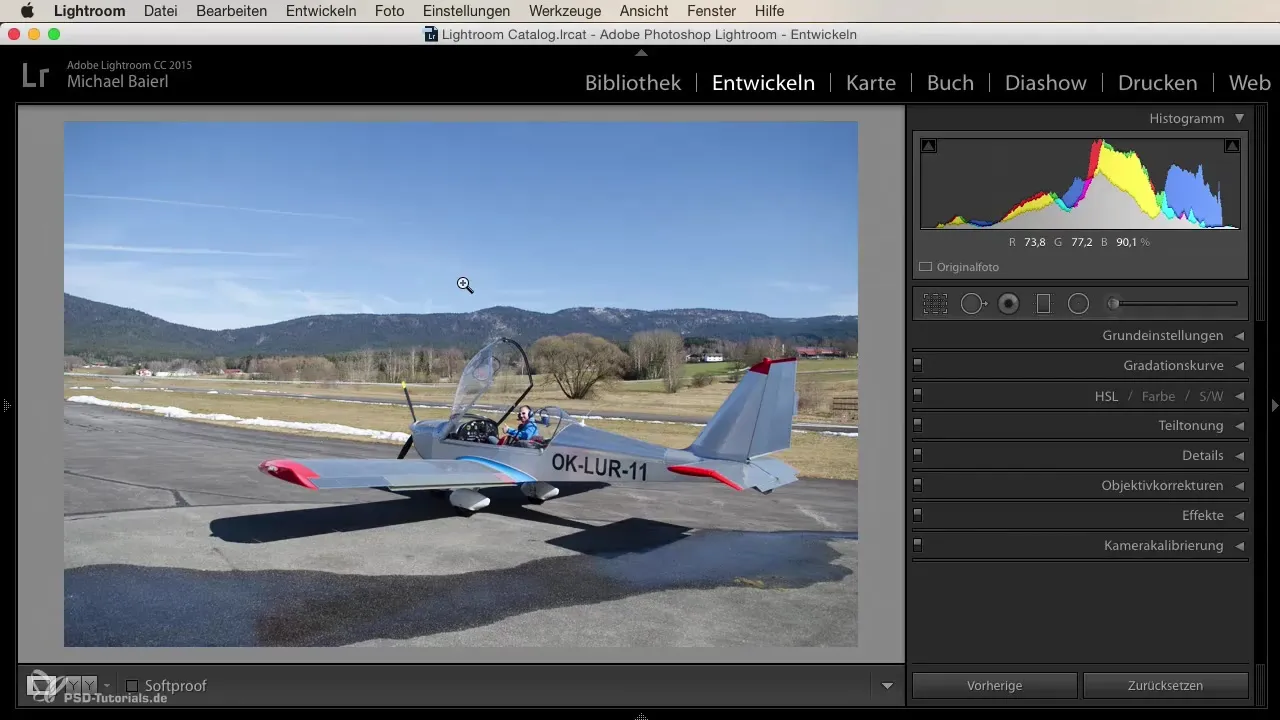
Unter dem Histogramm siehst du die Verteilung der verschiedenen Tonwerte in deinem Bild. Hier kannst du die Tiefen, Mitteltöne und Lichter erkennen. Scrolle nach unten, um dir die Warnanzeigen für Schwarz- und Weißwerte anzusehen. Aktiviere dazu die entsprechenden Häkchen. Ist das Bild korrekt belichtet, wirst du keine Warnungen sehen.
Im unteren Bereich gibt es wichtige Einstellungswerkzeuge, mit denen du beispielsweise das Bild beschneiden oder Sensorflecken entfernen kannst. Eine Funktion, die du ebenfalls zur Verfügung hast, ist der Verlaufsfilter. Dieser lässt sich nutzen, um spezifische Bereiche deines Bildes zu bearbeiten.
Nun kommen wir zu den Grundeinstellungen des Entwickeln-Moduls. Hier kannst du den Weißabgleich ändern, die Belichtung anpassen und andere wichtige Werte modifizieren. Mit einem Doppelklick auf einen Regler setzt du die Einstellungen schnell auf die Standardwerte zurück, was dir freie Hand für erneute Anpassungen gibt.
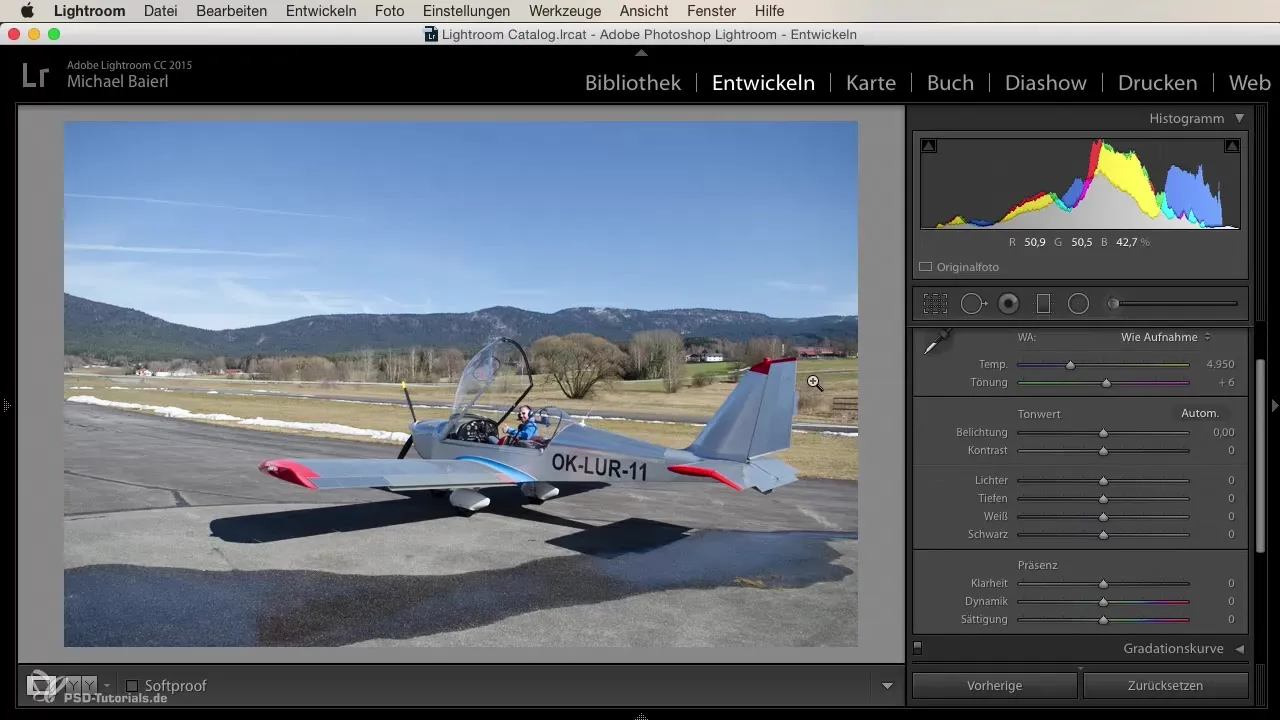
Ein wichtiger Punkt ist, dass du in Lightroom nur mit Katalogdaten arbeitest. Deine Änderungen werden in der Katalogdatei gespeichert, während die Originaldaten unverändert bleiben. Dies gibt dir den Vorteil, dass du deine ursprünglichen Bilder immer wieder herstellen kannst.
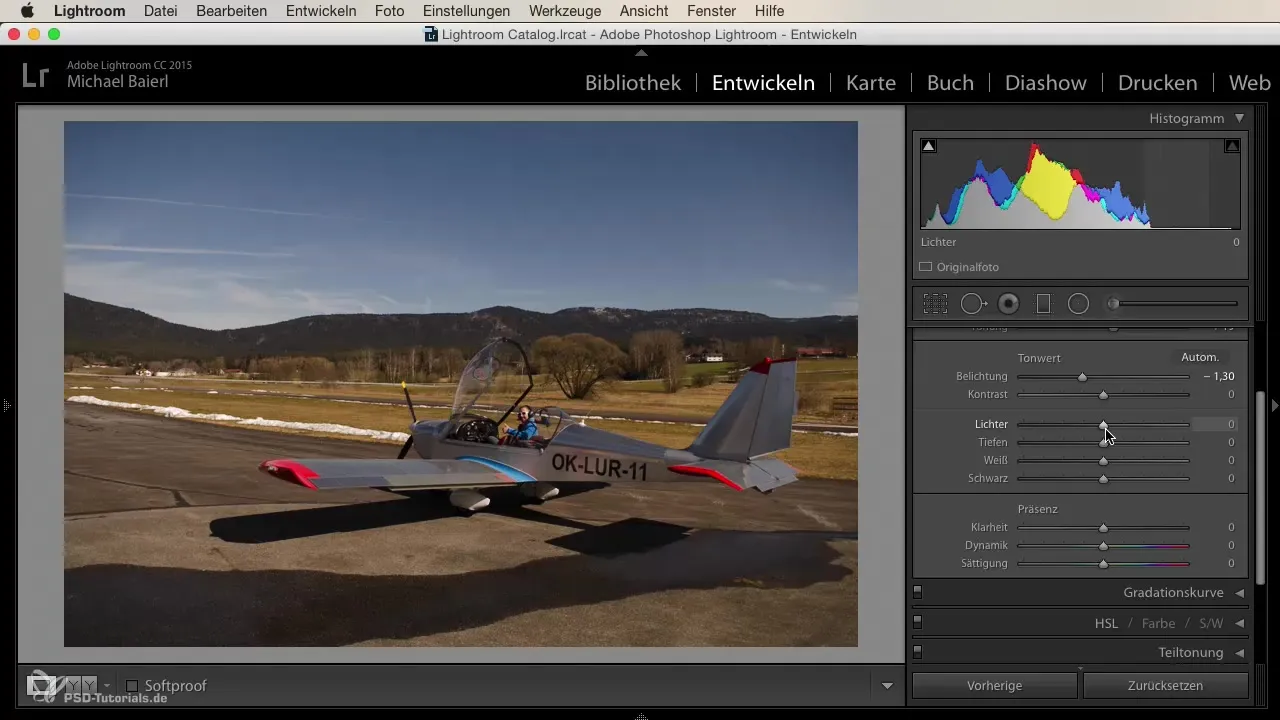
Jetzt geht es weiter mit der Gradationskurve, an der du die Kontraste in deinem Bild verfeinern kannst. Es ist sehr nützlich, die Lichter, Mitten und Schatten separat zu steuern, um mehr Dynamik und Tiefe in deine Bilder zu bringen.
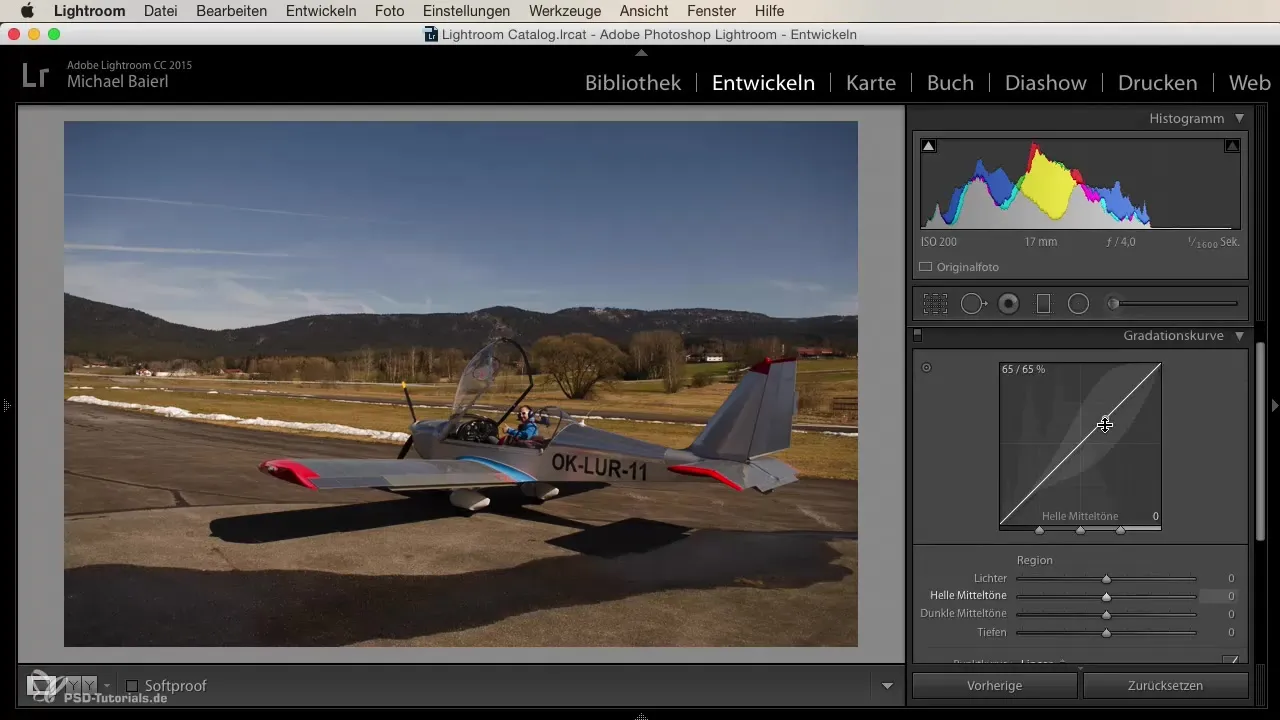
Daraufhin kommt der HSL-Bereich, in dem du Farben spezifisch anpassen kannst. Hier kannst du beispielsweise die Sättigung vom Orange-Regler verändern und sehen, wie sich das auf das gesamte Bild auswirkt. Wichtig ist, dass du auch die Helligkeit der einzelnen Farben anpassen kannst, um ein perfektes Gleichgewicht zu finden.
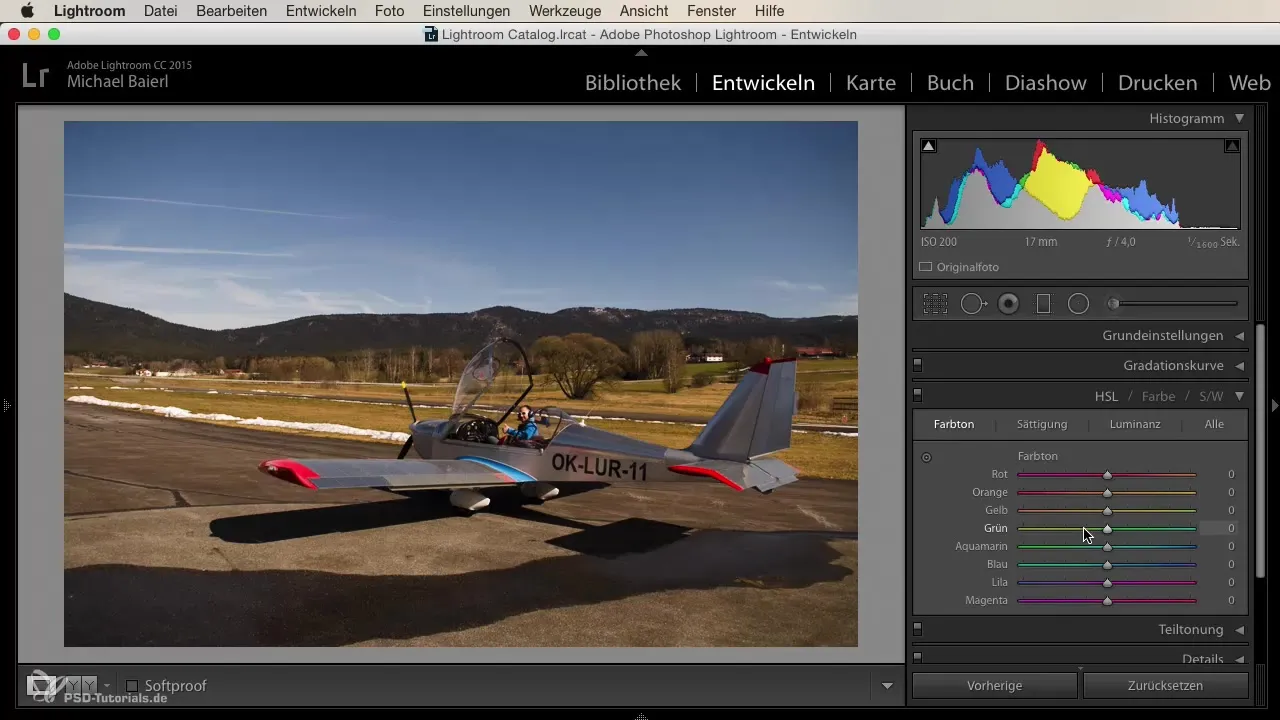
Wenn du bereit bist, deinem Bild mehr Stil und Kreativität zu verleihen, nutze die Teiltonung, um beispielsweise die Lichter in Gelb und die Schatten in Blau zu färben. Solche Effekte geben deinem Bild einen einzigartigen Look.
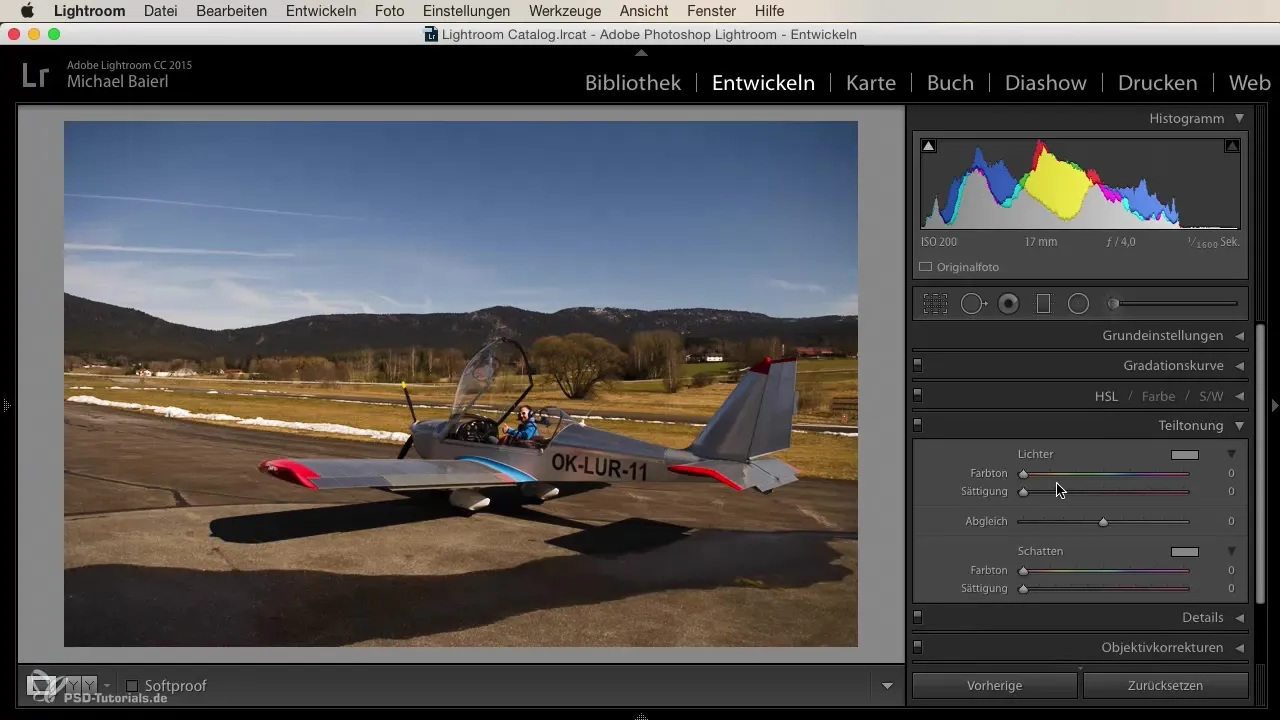
Im nächsten Schritt kannst du die Schärfe anpassen. Achte darauf, die Schärferegler nicht übermäßig zu verwenden, um unschöne Kanten zu vermeiden. Gehe stets vorsichtig vor und achte darauf, dass du in der Vorschau siehst, wie sich deine Einstellungen auswirken.
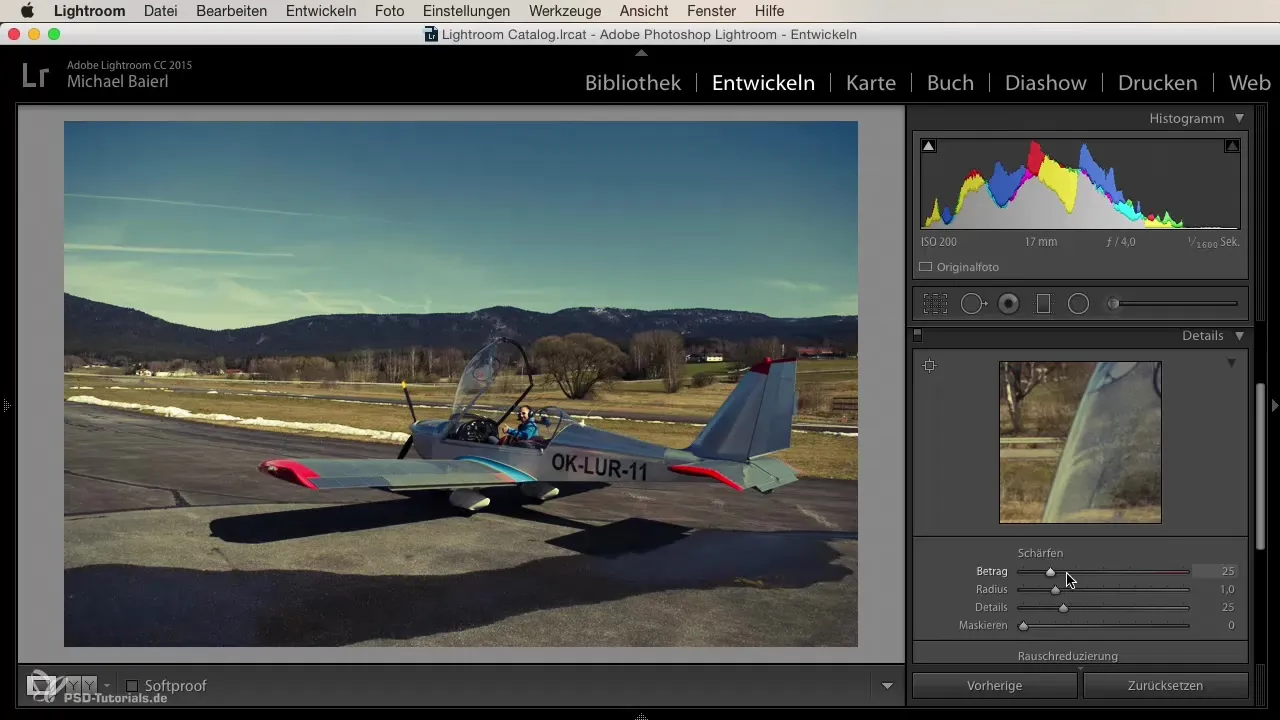
Ein weiteres hervorragendes Werkzeug ist die Objektivkorrektur. Durch die Aktivierung der Profilkorrekturen wird dein Bild entzerrt und die Verzerrungen, die durch das Objektiv verursacht werden, werden maßgeblich reduziert.
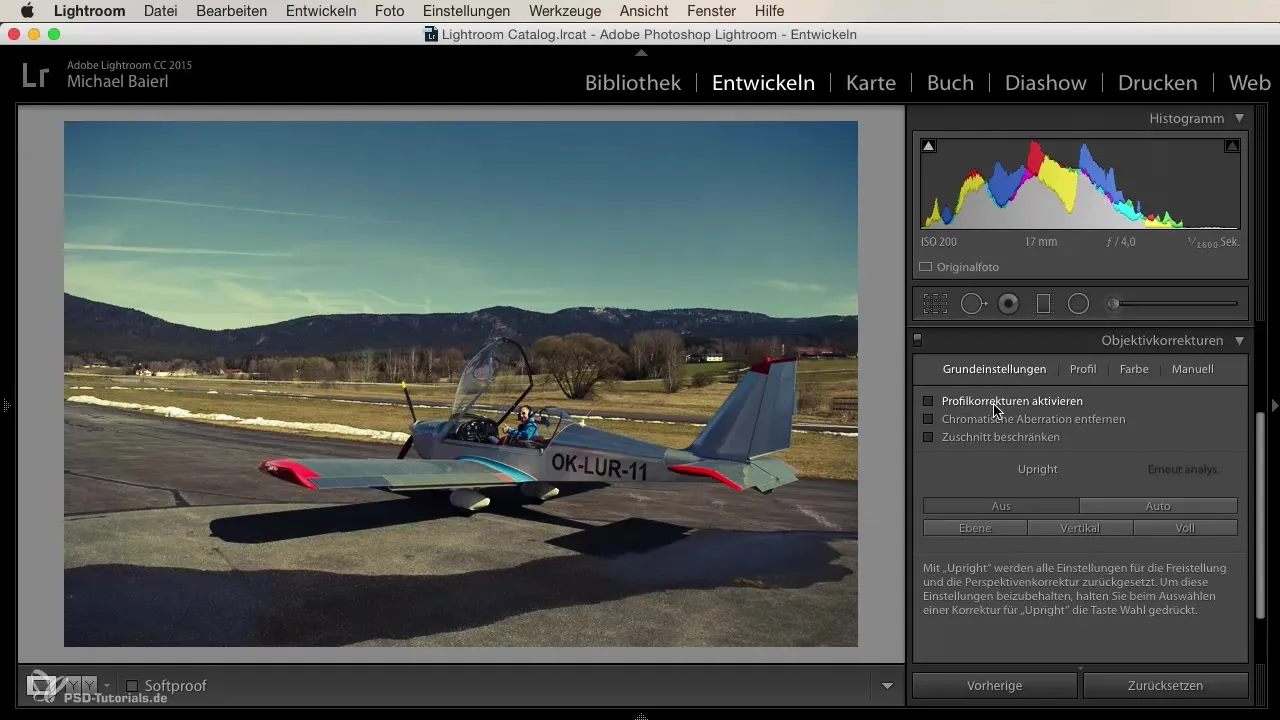
Zusätzlich kannst du der Vignette eine besondere Note verleihen. Passe den Mittelwert, die Rundheit und die Weichheit nach deinen Vorstellungen an. Körnung kann ein weiteres kreatives Element sein, um deinen Bildern einen nostalgischen Look zu verleihen.
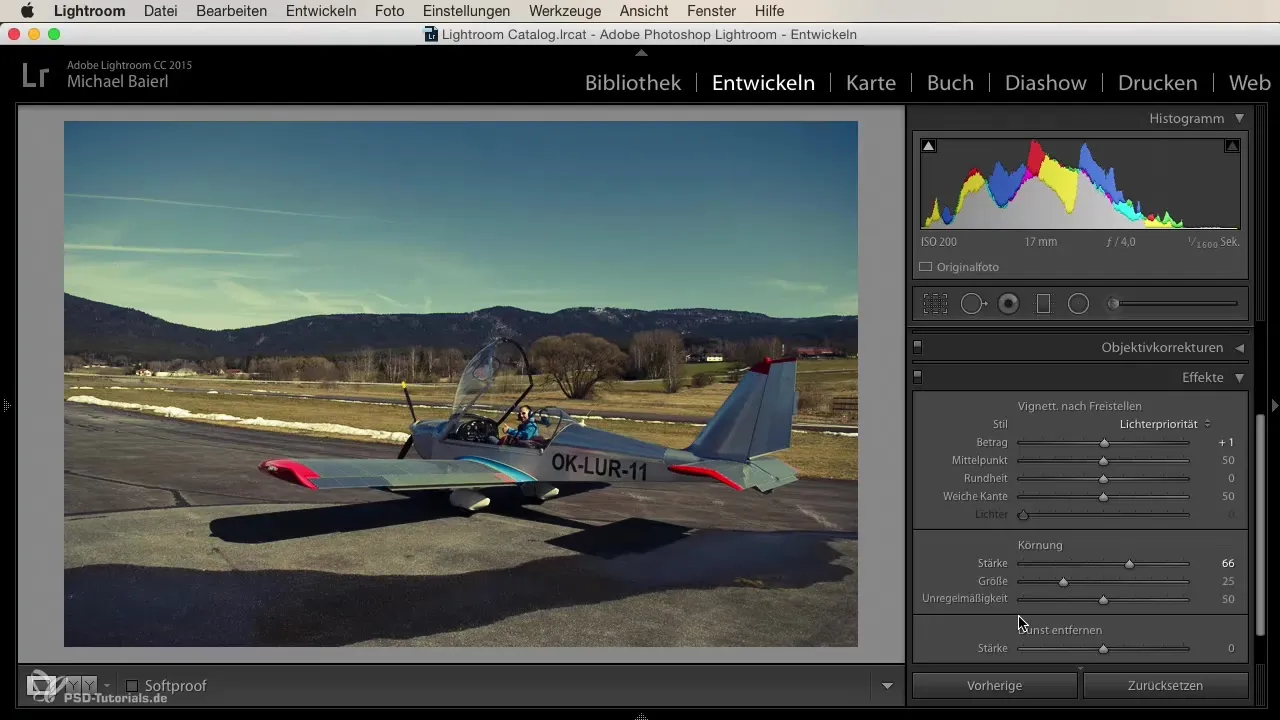
Wenn du mit der Klarheit und dem Kontrast deines Bildes experimentieren möchtest, probiere den Dunst entfernen Regler aus. Je nach Bedarf kannst du drastische Effekte erzielen, die dem Bild mehr Tiefe verleihen oder einen mystischen Nebeleffekt erzeugen.
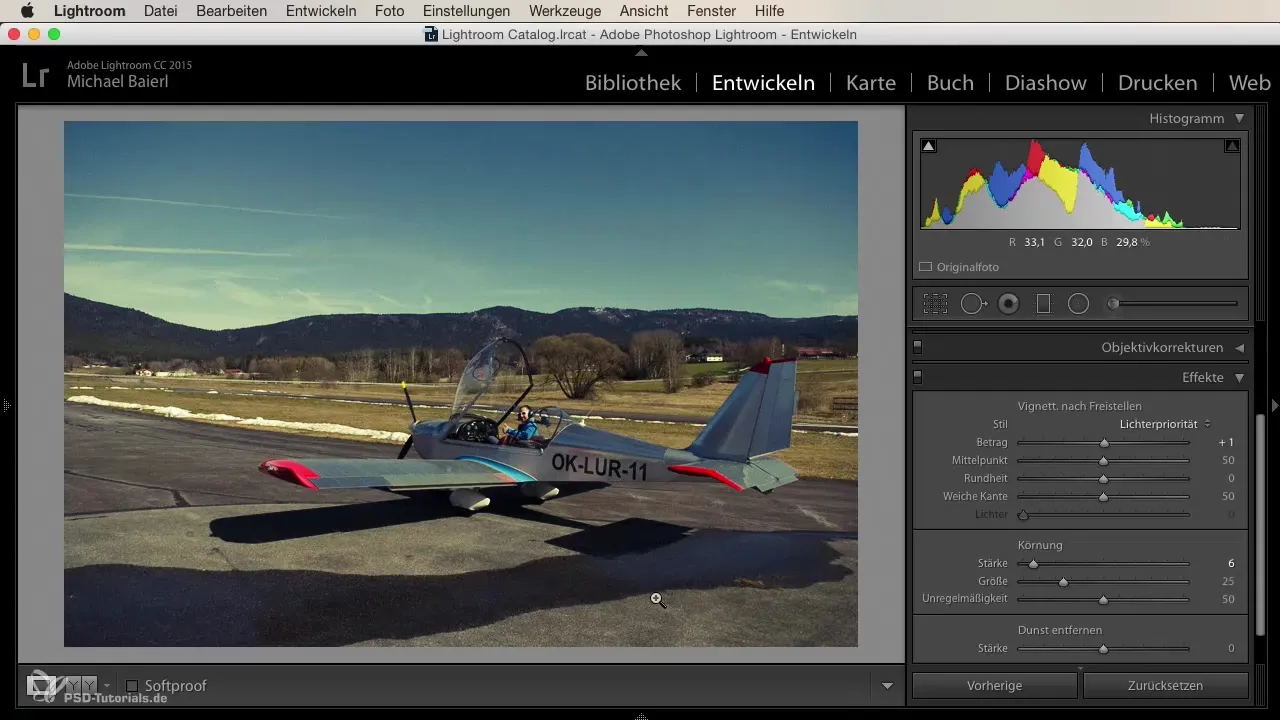
Abschließend solltest du einen Blick auf die Kamera-Kalibrierung werfen. Hier kannst du Farbwerte anpassen, die direkt durch deine Kamera generiert werden. Die Anpassung ist sehr wirkungsvoll, um den gewünschten Farblook bereits im Katalog zu optimieren.
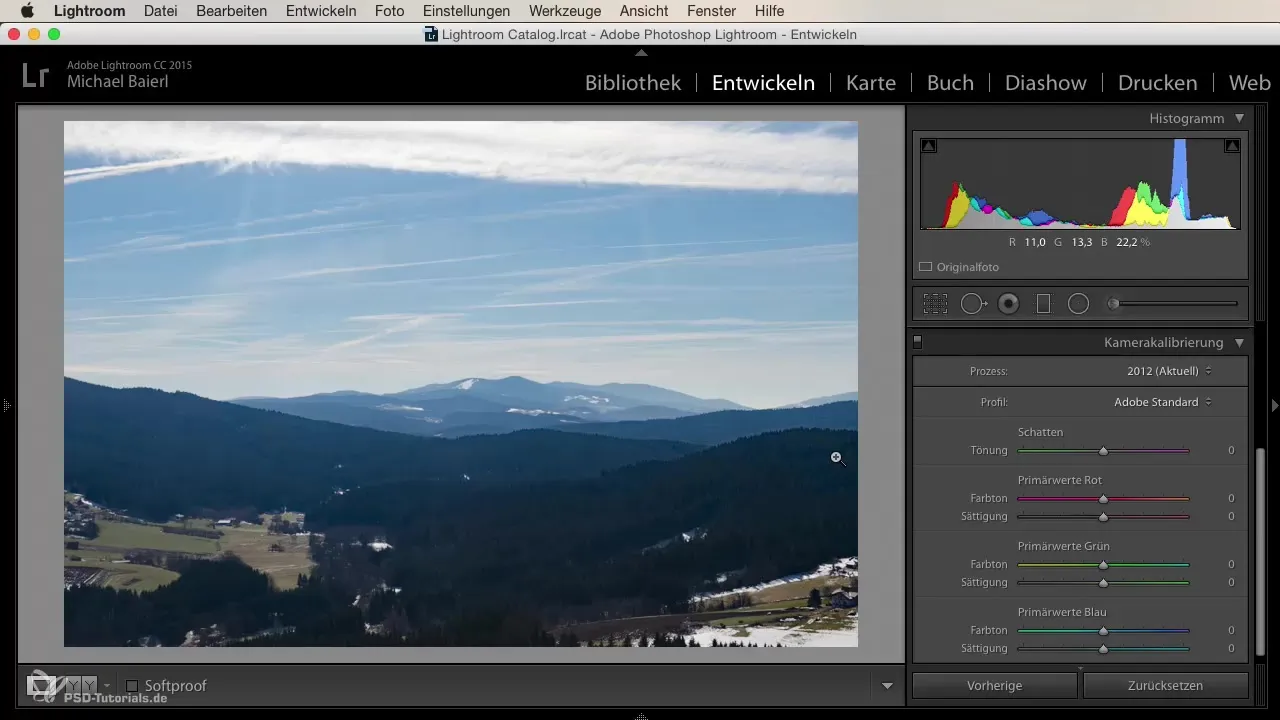
So hast du nun einen umfassenden Überblick darüber, wie du die verschiedenen Steuerelemente im Entwickeln-Modul von Lightroom nutzen kannst, um deine Bilder zu optimieren.
Zusammenfassung
Zusammenfassend lässt sich sagen, dass du mit den verschiedenen Tools im Entwickeln-Modul die Möglichkeit hast, deine Fotos nicht nur technisch zu verbessern, sondern auch kreativ zu gestalten. Durch das Verständnis der Regler und deren Einsatz kannst du qualitativ hochwertige Ergebnisse erzielen, die deine fotografischen Fähigkeiten unter Beweis stellen.
Häufig gestellte Fragen
Wie kann ich das Bild in Lightroom beschneiden?Du findest die Beschneidungsfunktion im unteren Bereich des Entwickeln-Moduls.
Was macht das Histogramm im Entwickeln-Modul?Das Histogramm zeigt die Verteilung von Lichtern, Mitteltönen und Schatten an, was dir hilft, die Belichtung zu beurteilen.
Wie speichert Lightroom meine Änderungen?Lightroom speichert Änderungen in einer Katalogdatei, ohne die Originalbilder zu verändern.
Wie kann ich Rückgängig machen oder zurücksetzen?Durch einen Doppelklick auf einen Regler wirst du alle Einstellungen auf die Standardwerte zurücksetzen.
Was bringt mir die Objektivkorrektur?Die Objektivkorrektur behebt Verzerrungen, die durch das Objektiv entstehen, und verbessert die Bildqualität.


